如何使用office2007提取图片上的文字
把图片上面的文字弄出来

在工作中,我常常在想,要是能把纸上有用的文字快速输入到电脑中,不用打字录入便可以大大提高工作效率该有多好呀!随着科技的发展,这个问题在不断的解决,例如,现在市场上的扫描仪就带有OCR软件,可以把扫描的文字转换到电脑中进行编辑。
但是,对于我们平常人来说,大多数人都是即不想多花钱购买不常用的设备,又不想费力气打字录入,那我就给大家提供一个我刚刚发现的方法吧!现在数码相机很普遍,也很常用,我们就从这里下手吧。
工具准备:硬件:电脑一台数码相机软件:word2003(其它的版本我没有实验)doPDF (百度可以搜索下载,是一款免费的PDF 制作软件)AJViewer软件(在百度可以搜索下载,是一款免费的阅读器)步骤:1、在电脑中安装 doPDF和AJViewer2、用数码相机把需要的文字拍下来(相机和照像水平就不多谈了。
照片效果越好,可以大大缩小转换文字的误差率)例如:3、在word中插入你用数码相机照的书上的文字(打开word——插入菜单——图片——来自文件——选择照片——插入)14、在word中选择文件菜单——打印——在打印机选项中选择doPDF——确定——点击“浏览”选项——选择文件保存的位置和填写文件名称——保存——确定5、按照上面的步骤,电脑会自动打开AJViewer软件,若没有自动打开该软件,可以自己打开AJViewer软件,然后在AJViewer中打开刚刚转换的PDF文件。
6、选择AJViewer中的,然后在需要的文字部分拖动鼠标画出虚线。
7、点击发送到word按钮,就可以转换成word文件了。
可以编辑了。
第6、7步骤图片如下:要点提示:1、照片一定要平整,最好对比强烈。
(最最关键的部分)32、用doPDF生成PDF文件不只一种用法,你也可以选择其它更好、更便捷的方法,这里只提供我本此的实验软件。
3、如果熟练的使用我的方法,用不了一分钟就可以转出若干的文字,大大提高了工作效率。
4、切记:输出的文字一定要校对呀!。
将电脑中图片文字提取出来的方法

将电脑中文字提取出来的方法
相信很多人的电脑中都保存了一些图片文件,有时候需要将图片中文字提取出来的时候该怎么办呢?下面就来为大家分享到一种在
电脑中提取文字的方法。
第一步、文字提取的话需要使用到OCR文字识别软件,可以搜索迅捷办公找到迅捷OCR文字识别软件,将其下载安装到自己的电脑中去。
第二步、完成软件的安装后就可以将其打开了,关闭这个小页面。
第三步、点击软件上方极速识别板块。
第四步、可以将图片添加进来了,点击添加文件按钮添加。
第五步、图片添加进来后可以将识别格式和识别效果根据自己的需要更改一下。
第六步、上述步骤完成后就可以识别了,点击开始识别按钮,然后等待一小会。
第七步、识别过程结束后,就可以打开文件查看识别后的效果了。
方法就分享到这里了,有需要的人可自行操作一下。
在电脑中提取图片文字怎么去操作

在电脑中提取图片文字怎么去操作
我们在处理电脑中的图片时,有时需要将里面的文字提取出来,变成可编辑的文档形式,那又该怎么去操作呢,下面就来为大家分享到一种方法,就可以解决这个问题了。
1:先做好准备工作,将需要的迅捷OCR文字识别软件(可通过搜索迅捷办公找到)下载安装到自己的电脑中去。
2:打开软件,关闭弹出来的提示窗口。
3:接着点击上方图片局部识别功能。
4:点击添加文件,添加需要提取文字的图片。
5:图片添加进去后不要忘记设置一下文件保存路径,这样待会识别完就能很快找到了。
6:点击图片下的框选工具,在图片上框选出想要进行文字识别的范围,框选完软件就会自动去识别了。
7:识别出来的文字会显示在右边方框里面,这时候点击右下角保存为TXT按钮就好了。
方法讲解到这里就结束了,其实掌握了对的方法后就很快将图片中的文字提取出来了,你有没有get到这种方法呢?。
原来电脑也能快速提取图片文字!网友:我的电脑是假的?
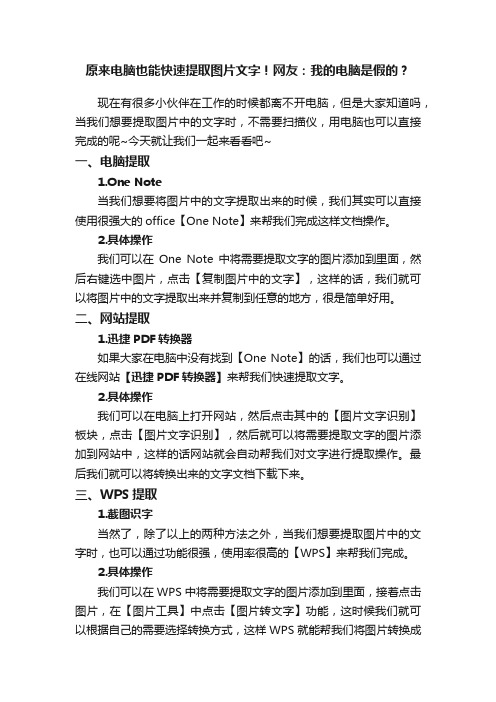
原来电脑也能快速提取图片文字!网友:我的电脑是假的?
现在有很多小伙伴在工作的时候都离不开电脑,但是大家知道吗,当我们想要提取图片中的文字时,不需要扫描仪,用电脑也可以直接完成的呢~今天就让我们一起来看看吧~
一、电脑提取
1.One Note
当我们想要将图片中的文字提取出来的时候,我们其实可以直接使用很强大的office【One Note】来帮我们完成这样文档操作。
2.具体操作
我们可以在One Note中将需要提取文字的图片添加到里面,然后右键选中图片,点击【复制图片中的文字】,这样的话,我们就可以将图片中的文字提取出来并复制到任意的地方,很是简单好用。
二、网站提取
1.迅捷PDF转换器
如果大家在电脑中没有找到【One Note】的话,我们也可以通过在线网站【迅捷PDF转换器】来帮我们快速提取文字。
2.具体操作
我们可以在电脑上打开网站,然后点击其中的【图片文字识别】板块,点击【图片文字识别】,然后就可以将需要提取文字的图片添加到网站中,这样的话网站就会自动帮我们对文字进行提取操作。
最后我们就可以将转换出来的文字文档下载下来。
三、WPS提取
1.截图识字
当然了,除了以上的两种方法之外,当我们想要提取图片中的文字时,也可以通过功能很强,使用率很高的【WPS】来帮我们完成。
2.具体操作
我们可以在WPS中将需要提取文字的图片添加到里面,接着点击图片,在【图片工具】中点击【图片转文字】功能,这时候我们就可以根据自己的需要选择转换方式,这样WPS就能帮我们将图片转换成
文字了。
好啦,以上就是电脑提取图片文字的操作方法了,相信大家都了解吧~要是有需要的小伙伴赶紧去试试吧~。
如何在电脑中提取图中文字
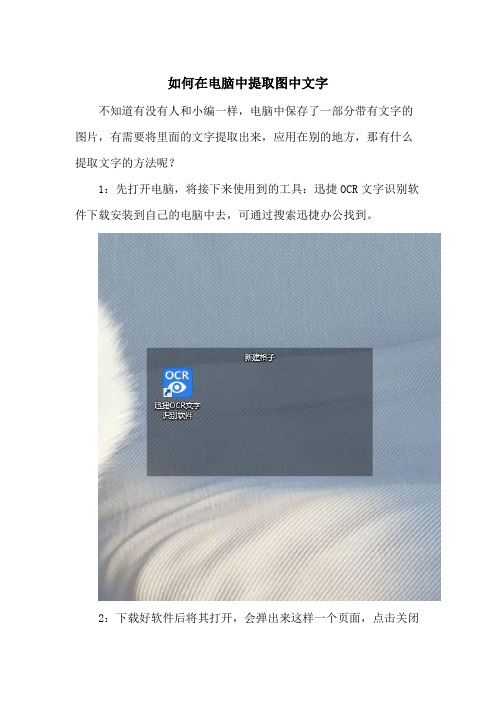
如何在电脑中提取图中文字
不知道有没有人和小编一样,电脑中保存了一部分带有文字的图片,有需要将里面的文字提取出来,应用在别的地方,那有什么提取文字的方法呢?
1:先打开电脑,将接下来使用到的工具:迅捷OCR文字识别软件下载安装到自己的电脑中去,可通过搜索迅捷办公找到。
2:下载好软件后将其打开,会弹出来这样一个页面,点击关闭
按钮退出该页面。
3:接着点击上图片局部识别板块,这里就可以提取文字了。
4:将图片添加进来,注意图片的格式哦。
5:接着设置一下文件保存路径,方便识别之后的查找。
6:现在就可以识别图片了,点击图片下方的第二个小工具在图片上框选出想要进行文字识别的范围,框选完松开鼠标就会自动去识别了,然后等待一小会。
7:识别出来的文字会显示在右边方框里面,觉得可以保存了就点击右下角保存为TXT按钮就好了。
上述的如何在电脑中提取图中文字的方法已经分享给大家了,下次有遇到这种问题时可以参考去操作一下哦!。
WPSOffice如何进行PDF文档文本识别和提取

WPSOffice如何进行PDF文档文本识别和提取PDF是一种非常流行的电子文档格式,但是由于其文本不可编辑和选择性复制的限制,给一些编辑和处理带来很大的不便,而WPSOffice则提供了一种方便快捷的解决方案:文本识别和提取。
本文将详细介绍WPSOffice如何进行PDF文档文本识别和提取。
一、WPSOffice是什么?WPSOffice是由中国金山公司开发的办公软件,在全球范围内有着非常广泛的用户群体。
其主要包括文字处理、表格处理和演示文稿三大功能模块,支持多种常见的文件格式。
二、WPSOffice PDF文本识别简介WPSOffice的PDF文本识别功能可以帮助用户将PDF文档中的图片和文字提取出来,变成可编辑和可选择的文本内容。
相比于手动输入或者复制粘贴,这种方式更加高效和准确。
同时,WPSOffice还支持将提取后的文本内容直接保存为Word或者其他格式,方便后续编辑和处理。
三、WPSOffice PDF文本识别操作步骤1. 打开WPSOffice软件,在主界面中找到“PDF转换”选项卡,点击“PDF转Word”或者“PDF转TXT”按钮(取决于你想将PDF文档转换为Word格式或者纯文本格式)。
2. 点击“添加文件”按钮,并选择需要转换的PDF文档。
3. 在“输出设置”中选择需要的转换格式和保存路径。
4. 点击“立即转换”按钮,等待转换过程完成。
5. 转换完成后,你就可以在指定的保存路径下找到转换后的文件,再进行后续的编辑和处理。
四、WPSOffice PDF文本识别优点1. 高效准确:WPSOffice的PDF文本识别可以将PDF中的文字和图片迅速提取出来,提高了处理效率,同时识别准确率也较高。
2. 方便后续处理:提取出来的文字和图片可以方便地进行后续的编辑和处理,避免了手动输入或者复制粘贴带来的繁琐和错误。
3. 支持多种文本格式:WPSOffice不仅支持将PDF转换为Word格式,还支持将其转换为纯文本格式,可以满足不同用户的不同需求。
Office软件的OCR文字识别

Office软件的OCR文字识别随着科技的发展,人们在工作和生活中使用的Office软件越来越普遍。
其中,OCR文字识别技术的应用成为办公软件中的一大亮点。
OCR(Optical Character Recognition)文字识别技术是一种通过光学设备识别并翻译印刷体或手写体的文字的技术,它可以将图片或扫描文件中的文本内容转换为可编辑的文本格式,为用户提供了巨大方便。
本文将从OCR文字识别的基本原理、应用场景、技术优势和发展趋势等方面,对OCR文字识别技术进行详细的介绍。
一、基本原理OCR文字识别的基本原理是利用图像处理和模式识别技术,先对扫描的图片或文档进行预处理,再通过文字分割和特征提取等步骤,最终识别出文本内容并转换为可编辑的文本格式。
1.图像预处理:图像预处理是OCR文字识别的第一步,主要包括灰度化处理、二值化处理、降噪处理等,目的是将原始图像转换为适合进行文字识别的处理对象。
2.文字分割:文字分割是将预处理后的图像中的文字进行分割,分离出单个的文字或字符,为后续的文字识别做准备。
3.特征提取:通过特征提取,可以提取出文字的特征信息,如文字的形状、大小、颜色等,以便进行文字识别。
4.文字识别:文字识别是OCR文字识别的核心步骤,通过对文本内容的分析和识别,将图片或扫描文件中的文字转换为可编辑的文本格式。
二、应用场景OCR文字识别技术在办公软件中有着广泛的应用场景,主要包括以下几个方面:1.扫描件转换:将纸质文件或扫描件中的文本内容转换为可编辑的文本格式,便于编辑和管理。
2.文档识别:对于大批量的文档进行文字识别,实现自动化的文档处理和管理。
3.名片识别:通过OCR文字识别技术,可以将名片中的信息自动提取出来,进行电子化管理。
4.表格识别:将扫描的表格转换为可编辑的电子表格,方便数据的处理和分析。
5.手写体识别:对手写体文字进行识别,实现手写体文档的数字化处理和管理。
6.卡片识别:识别银行卡、身份证等卡片中的文字信息,方便实名认证和信息管理。
图片中的文字提取方法分享

图片中的文字提取方法分享
图片中的的文字提取,除了手工输出,还可以有更快捷的方法。
可以直接将图片中文字提取,保存为文档格式。
操作步骤:
第一步、选择需要识别的文件,PDF识别、图片识别、票证识别、手写识别等
第二步、选择“图片识别”。
第三步、点击“添加文件”将需要识别文字的图片添加进来,也可以一键添加多张图片进行识别
第四步、添加后,选择软件右下角的“识别格式”,三种格式自由选择。
第五步、默认的文件保存位置是原文件夹,也可以自定义
第六步、最后,选择右上角的“开始识别”。
- 1、下载文档前请自行甄别文档内容的完整性,平台不提供额外的编辑、内容补充、找答案等附加服务。
- 2、"仅部分预览"的文档,不可在线预览部分如存在完整性等问题,可反馈申请退款(可完整预览的文档不适用该条件!)。
- 3、如文档侵犯您的权益,请联系客服反馈,我们会尽快为您处理(人工客服工作时间:9:00-18:30)。
如何使用office2007提取照片上的文字
一).软件工具:
word
doPDF 下载地址:http://www.onlinedown.net/soft/55591.htm
CAJViewer 下载地址: http://www.onlinedown.net/soft/11883.htm
二).软件步骤:
1、在电脑中安装doPDF和CAJViewer
2、把word中插入带有文字的图片 (我就不多说了)
如
3、在word选择—打印—在打印机选项
选择dvPDF确定—点击“浏览”选项—选择文
保存的位置和填写文件名称—保存—确定
如
4,按照上面的步骤,电脑会自动打开CAJUierier软件,
若
没有白动打开该软件,可以自己打开AJVie}er软件,
然后
在AJViewe。中打开刚刚转换的PDF文件
如
5,选择AJViewer中的第三行第五个按钮,然后在需要
的
文字部分拖动鼠标画出虚线。
如
6、 点击[发送到word]按钮,或者[复制到剪贴
板],就可以转换成可编辑文字了。
附:
同样也可以利用数码相机的照片,对要进行编辑
的文字拍照
不过,照片一定要平整,最好对比强烈(尤其是
最最关键的部分)
如果熟练的使用该方法用不了一分钟就可以转出
若干的文字,大大提高了工作效率;
最后切记:输出的文字一定要校对
